win10 werfault.exe怎么关闭?werfault.exe关闭教程
win10在运行某些软件时出错的时候,werfault.exe会执行异常处理程序,向WER服务发送消息,这时候会启动错误报告进程显示错误报告对话框。有些用户可能会遇到“werfault.exe应用程序错误”的情况,本文介绍如何关闭werfault.exe,希望对有需要的同学有所帮助。
win10 werfault.exe关闭教程
按下“Win+R”组合键打开运行,在输入框中输入:gpedit.msc 点击确定:


依次打开,用户配置—管理模板—windows组件—windows错误报告;
双击打开“禁用windows错误报告”

在新弹出的对话框中选择“已启用”,点击确定

按下“Win+R”组合键打开运行,在输入框中输入:services.msc 点击确定;找到windows Update”服务,将其停用



打开电脑控制面板,找到“磁盘清理”,选择C盘进行清理:



清理结束后重复步骤4,将“windows update”服务重新启用即可

相关阅读:
win10前面板耳机没声音怎么办?前置面板耳机没声音的解决方法
相关文章
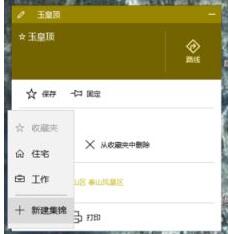
Win10地图新建集锦怎么用?Win10地图中集锦功能使用教程
很多朋友不太清楚Win10地图新建集锦怎么用?下面小编给大家带来Win10地图中集锦功能使用教程,需要的朋友可以参考下2017-05-27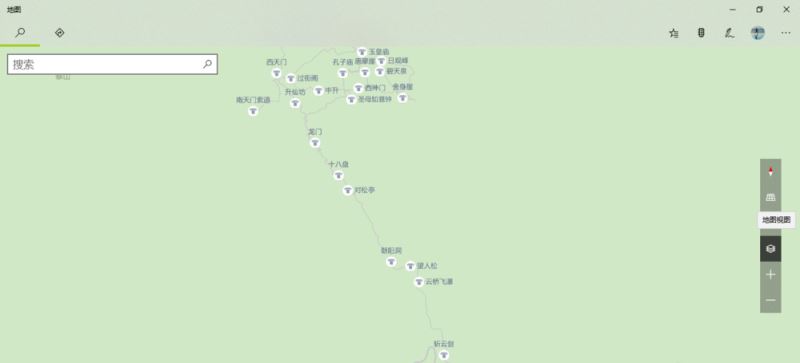 Win10地图中“鸟瞰图”和“道路”如何自由切换?下面小编给大家带来Win10地图中“鸟瞰图”和“道路”自由切换教程,需要的朋友可以参考下2017-05-27
Win10地图中“鸟瞰图”和“道路”如何自由切换?下面小编给大家带来Win10地图中“鸟瞰图”和“道路”自由切换教程,需要的朋友可以参考下2017-05-27 win10累计更新补丁KB4023680修复了哪些bug?win10系统最新版本14393.1230发布,通过打KB4023680补丁,这个补丁只修复了一个bug,星系内容请看下文介绍2017-05-27
win10累计更新补丁KB4023680修复了哪些bug?win10系统最新版本14393.1230发布,通过打KB4023680补丁,这个补丁只修复了一个bug,星系内容请看下文介绍2017-05-27 win10中哔哩哔哩视频不能使用鼠标滚轮控制音量怎么办?win10系统中哔哩哔哩播放视频的时候,发现鼠标滚轮不能放大缩小声音,该怎么办呢?下面我们就来看看详细的教程,需要2017-05-26
win10中哔哩哔哩视频不能使用鼠标滚轮控制音量怎么办?win10系统中哔哩哔哩播放视频的时候,发现鼠标滚轮不能放大缩小声音,该怎么办呢?下面我们就来看看详细的教程,需要2017-05-26
Win10创意者更新15063.332累积更新补丁KB4020102下载地址
Win10创意者更新15063.332累积更新补丁KB4020102,包含很多问题修复和性能提升,下文为大家带来了补丁KB4020102下载地址2017-05-26
win10如何解决”windows找不到文件gpedit.msc“问题?
win10如何解决”windows找不到文件gpedit.msc“问题?今天小编给大家带来解决方法,需要的朋友可以参考下2017-05-26苹果Mac怎么安装Win10 苹果Mac安装Win10详细图文教程
苹果Mac怎么安装Win10?下文小编就为大家带来苹果Mac安装Win10详细图文教程,感兴趣的朋友可以一起看看2017-05-26
微软Win10创意者更新15063.332累积更新补丁KB4020102今日推送(附更新内
微软Windows10创意者版本积累性更新15063.332(KB4020102)于今天推送向正式版用户,下文小编就为大家带来了更新内容汇总,感兴趣的朋友一起看看吧2017-05-26 Win10运行很慢?很多朋友发现win10系统运行很慢,很卡,该怎么解决这个问题呢?今天我们就来看看Win10必做的9项优化,优化过后电脑跑得比谁都快,需要的朋友可以参考下2017-05-25
Win10运行很慢?很多朋友发现win10系统运行很慢,很卡,该怎么解决这个问题呢?今天我们就来看看Win10必做的9项优化,优化过后电脑跑得比谁都快,需要的朋友可以参考下2017-05-25
如何让Win10在开机时跳过锁屏 Win10在开机时跳过锁屏详细图文教程
Win10开机之后显示的锁屏界面如何跳过,下文小编就为大家整理了详细的图文步骤,感兴趣的朋友可以一起看看2017-05-25


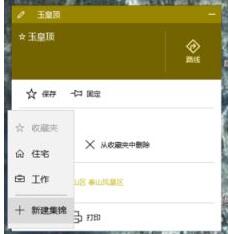
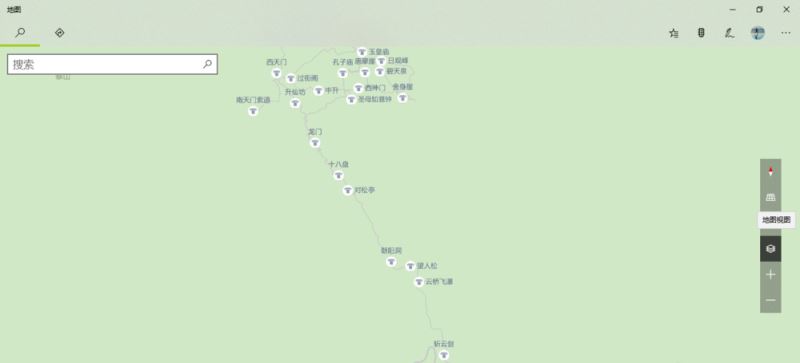






最新评论